DataNumen Outlook Password Recovery V1.1.0.0 英文安装版
DataNumen Outlook Password Recovery是一款操作简单的outlook密码恢复工具,如果你的outlook文件不小心丢失了,可以尝试通过这款工具来进行修复,如果你忘记了密码的加密PST文件,那么这个工具,你可以很容易地恢复密码,并访问PST文件中的内容。
自从win10发布之后,就有小伙伴纷纷将自己的电脑安装上了win10系统。也有的小伙伴不知道怎么将自己的电脑升级为win10系统,所以,今天小编就来给大家说说360升级助手怎么升级win10系统。有兴趣的小伙伴可以学起来哟!
准备工作:
1、如果电脑有重要的数据请先备份好备份。
2、已激活的win7系统。
3、增加C盘容量大小,以防安装的时候内存不够。
4、下载360安全卫士,并升级到最新版本,打开最新版的360,打开全部工具,点击打开“升级助手”。
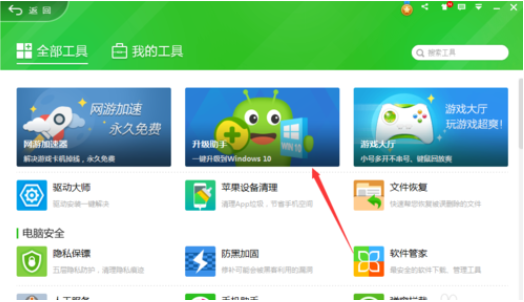
5、打开后就出现win10免费升级,点击中间绿色的“立即免费升级”
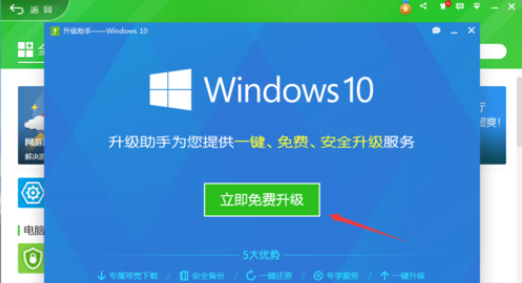
6、同意条款之后,对电脑进行检测。
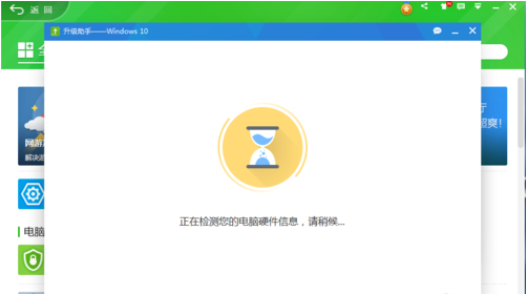
7、检测完成之后,这里就会告诉你硬件是否支持升级,如果都通过,点击下方的“立即升级”
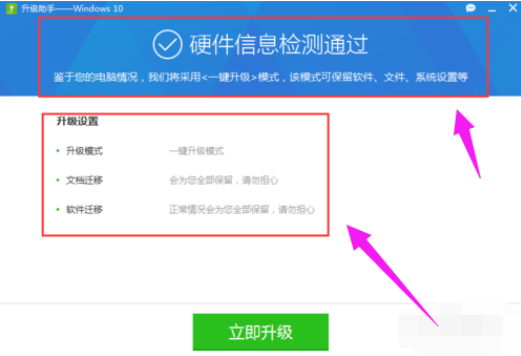
8、开始下载Windows10镜像,文件可能有点大,大家耐心等待下载完成。
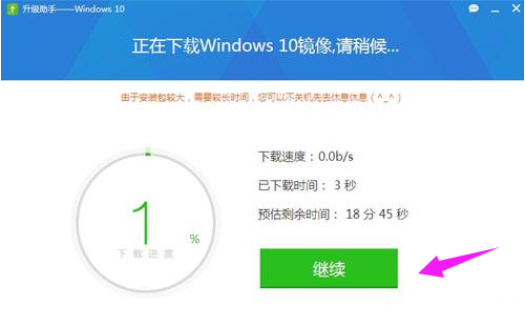
9、下载之后执行解压安装包。
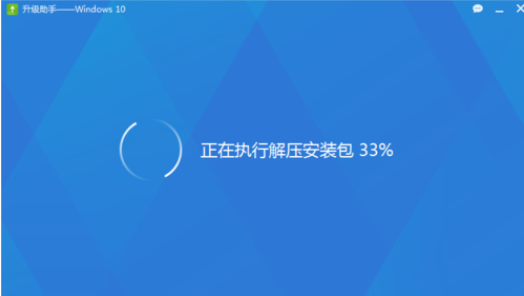
10、接着按照系统步骤去做就可以了。
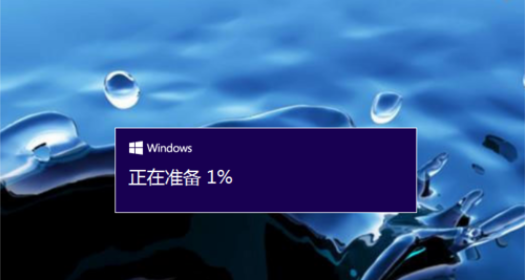
11、根据自己的选,看需要保留的是什么。
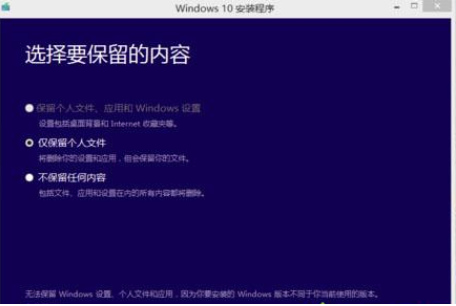
12、安装完之后再进入电脑桌面全新的win10系统界面。
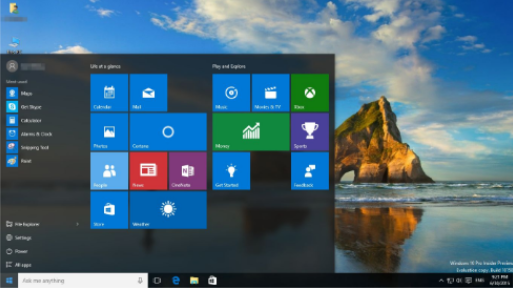
以上就是360免费升级win10的操作步骤啦,希望能帮助到你们。
热门教程 周 月
Wps自动保存怎么设置
6次 2怎么开启电脑的TPM 2.0?开启TPM2.0图文教程
6次 3升级Win11后Office还能用吗?升级Win11后Office是否还能用详细介绍
6次 4Win10热血无赖开始游戏闪退怎么办?
6次 5Win11 pro是什么版本?Win11 pro介绍
5次 6CAD快速看图测量数据和图纸原有数据对不上怎么回事?
5次 7Win10使用远程连接工具提示“您的凭证不工作”的解决办法
5次 8Word如何删除脚注(尾注)横线设置
5次 9随身乐队怎么导出录音文件?随身乐队导出录音文件的方法
5次 10Win7不是有效的Win32应用程序如何解决?
5次迅雷影音怎么开启无痕模式?迅雷影音无痕模式启用方法
12次 2怎么避开Steam启动游戏?免Steam启动游戏教程
12次 3克拉克拉如何开直播?克拉克拉开直播的方法
11次 4暴风影音中如何看3D电影?暴风影音中3D电影的方法步骤
11次 5逍遥安卓模拟器没有声音怎么办?
11次 6怎么保持wps表格中数据透视表刷新后格式不变?
9次 7升级Win11后Office还能用吗?升级Win11后Office是否还能用详细介绍
9次 8随身乐队怎么导出录音文件?随身乐队导出录音文件的方法
9次 9浩方对战平台卸载不掉怎么办?浩方对战平台卸载不掉的解决方法
9次 10如何升级Win11系统 最全的Win11升级方法汇总
9次最新软件